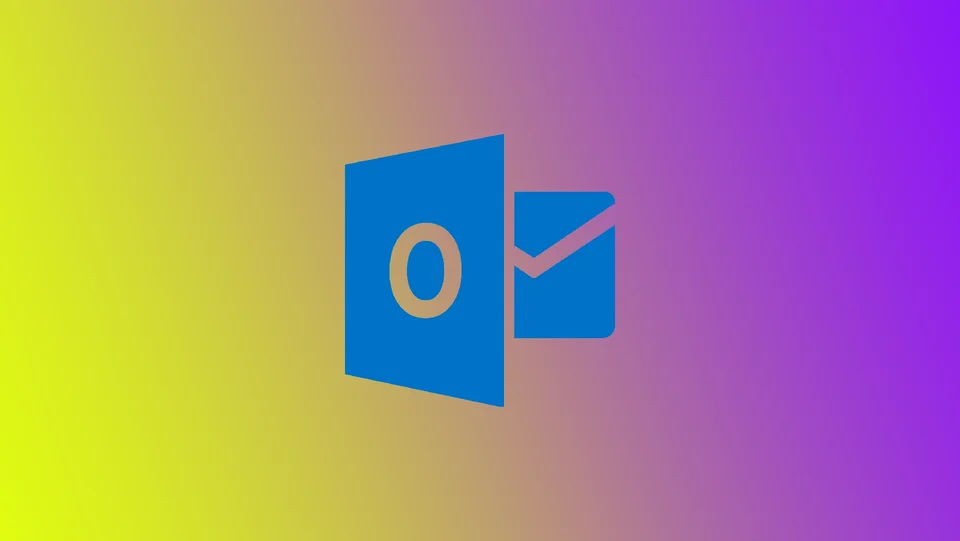Сrearea unei întâlniri în Outlook
Așa cum se întâmplă, Outlook a devenit o aplicație de lucru utilizată pe scară largă în cadrul companiilor. Să recunoaștem, și Outlook a devenit o aplicație pentru companii. În plus, clientul de e-mail vă permite, de asemenea, să creați invitații la mitinguri sau să creați memento-uri pentru angajați. Dacă lucrați într-o companie mică în care toată lumea lucrează la nivel local, nu veți folosi Outlook. Totuși, dacă este vorba de o companie mare, cu locații diferite, atunci programul este indispensabil pentru gestionarea programului tuturor angajaților din companie.
Calendarul este o parte integrantă a Outlook; calendarul este modul în care faceți ca programele dumneavoastră să funcționeze. De exemplu, să presupunem că dumneavoastră, în calitate de manager, doriți să invitați pe cineva dintr-un alt departament la o întâlnire. În acest caz, puteți utiliza Scheduling Assistant (Asistentul de planificare) și vă puteți uita la programele participanților. Puteți verifica dacă persoana respectivă este disponibilă atunci când doriți.
Dacă sunteți nou în Outlook sau trebuie să vă reîmprospătați memoria despre trimiterea unei invitații la o întâlnire, dacă ați fost însărcinat de un director să creați o întâlnire și aveți nevoie de ajutor în acest sens, veți afla cum să faceți acest lucru în acest articol.
Cum să creați o ședință și să trimiteți o invitație în aplicația desktop Outlook
Deoarece Outlook face parte din aplicațiile Microsoft Office și este cel mai adesea utilizat în aplicațiile desktop de pe computer, să analizăm mai întâi pașii pentru această platformă:
- Deschideți Outlook și navigați la fila Calendar. Faceți clic pe pictograma Calendar din partea stângă a ferestrei Outlook.
- După ce vă aflați în vizualizarea calendarului, faceți clic pe pictograma New Meeting (Întâlnire nouă) din partea de sus a ecranului. Astfel, se va deschide o nouă fereastră de întâlnire.
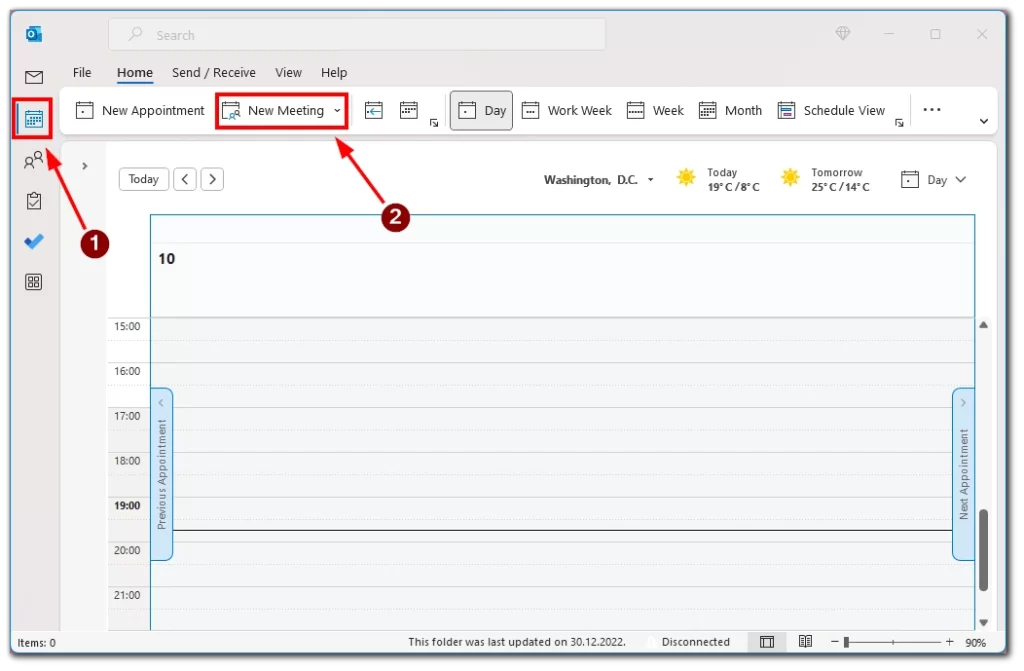
- În câmpul Către, adăugați adresele de e-mail ale persoanelor pe care doriți să le invitați la eveniment. De asemenea, le puteți adăuga din Contacte sau din Agendă. Puteți adăuga mai mulți participanți, separând adresele de e-mail ale acestora cu punct și virgulă. Este foarte convenabil să creați liste și să le grupați în avans.
- În continuare, trebuie să adăugați detalii despre eveniment. Acestea includ subiectul, locația, orele de începere și de încheiere, precum și note suplimentare sau puncte de pe ordinea de zi. De asemenea, puteți seta un memento pentru eveniment.
- Apoi, alegeți o oră care să convină tuturor.
- După ce ați adăugat toate detaliile necesare, faceți clic pe butonul Trimitere pentru a trimite invitația la calendar participanților.
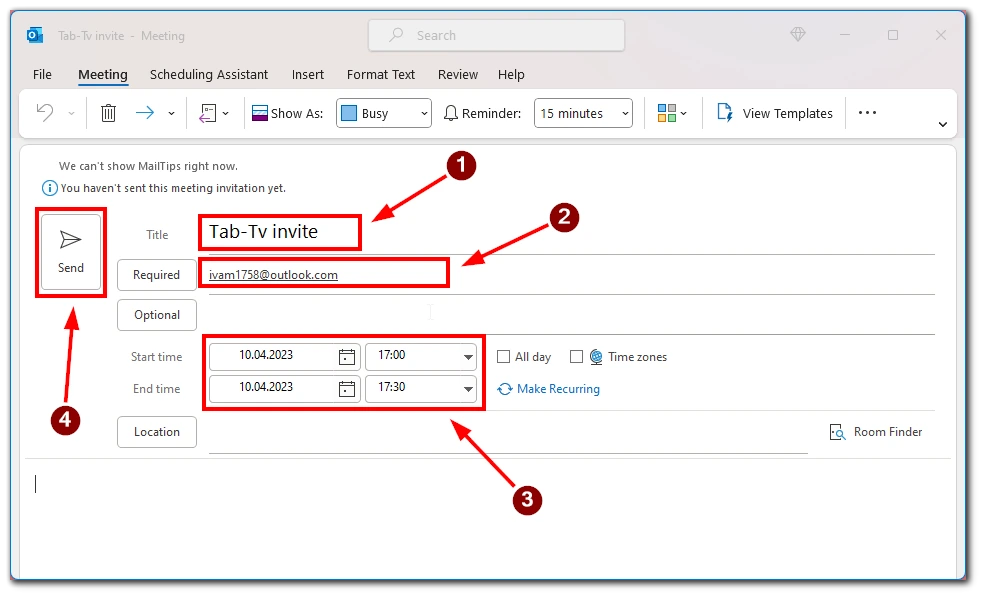
Participanții vor primi un e-mail cu detaliile evenimentului și pot alege să accepte, să refuze sau să propună o nouă oră pentru eveniment. Puteți face acest lucru în fila Atașamente dacă aveți nevoie să atașați fișiere sau documente la invitația din calendar. Acest lucru este util pentru a partaja informații sau documente importante legate de eveniment.
Cum să trimiteți o invitație la o întâlnire în versiunea web a Outlook
Outlook Web este o versiune bazată pe web a popularei aplicații de e-mail și calendar care vă permite să vă accesați e-mailul și calendarul de pe orice dispozitiv cu conexiune la internet. De asemenea, este demn de remarcat faptul că, deoarece versiunea web a Outlook funcționează cu orice browser, interfața sa va fi aceeași pe orice sistem de operare în care rulați Outlook Web. Pentru a trimite o invitație la calendar în aplicația web Outlook, va trebui să:
- Deschideți Outlook web în orice browser și navigați la pictograma Calendar din colțul din stânga al ferestrei Outlook web.
- Apoi, faceți clic pe butonul New Event (Eveniment nou) din colțul din stânga sus al ecranului.
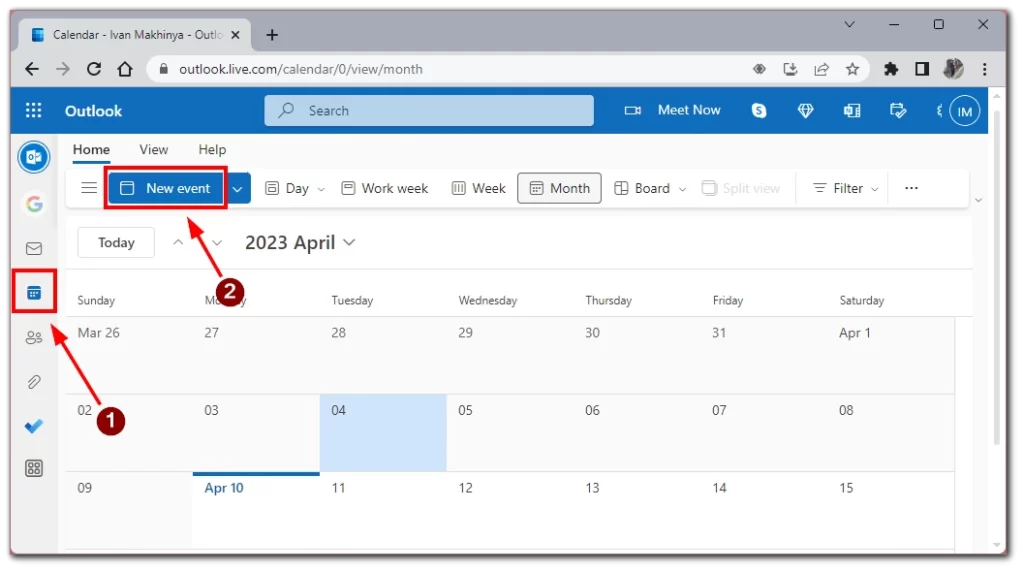
- Pentru a invita participanții la eveniment, introduceți adresele de e-mail ale acestora în câmpul „Invite Attendes„. Trebuie să imprimați numele sau e-mailurile acestora și să alegeți persoana potrivită din lista derulantă.
- Completați detaliile evenimentului, cum ar fi titlul evenimentului, locația, ora de începere și ora de încheiere. De asemenea, dacă este necesar, puteți adăuga note suplimentare sau elemente de pe ordinea de zi.
- După ce ați adăugat toate detaliile necesare pentru invitația din calendar, o puteți trimite participanților făcând clic pe butonul Salvare. Participanții vor primi un e-mail cu toate detaliile evenimentului, inclusiv titlul evenimentului, data, ora, locația și orice note sau atașamente suplimentare.
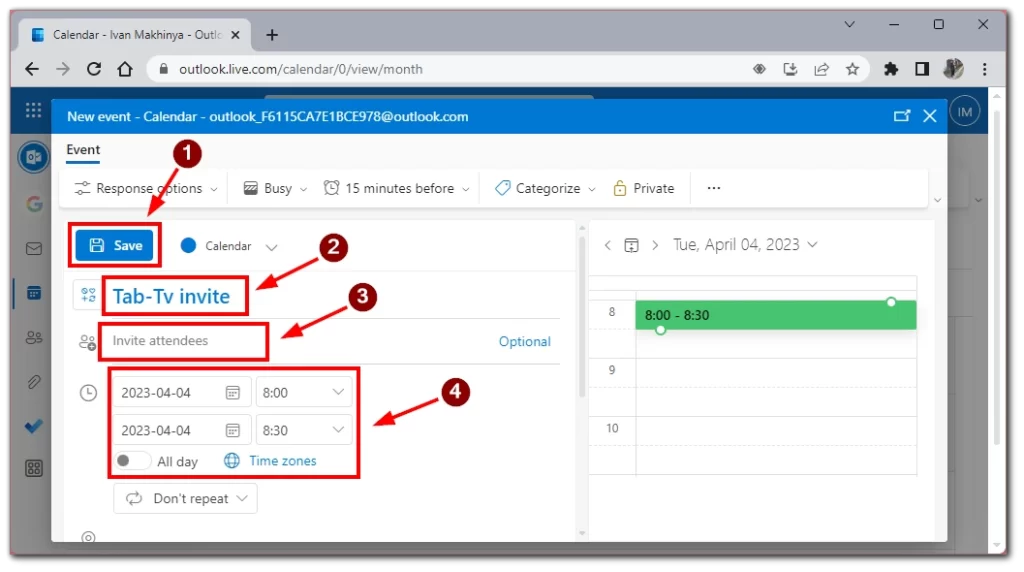
Trimiterea unei invitații de calendar în aplicația web Outlook este o modalitate simplă și eficientă de a programa întâlniri, programări și evenimente. Indiferent dacă sunteți un utilizator nou sau un profesionist experimentat, funcția de invitație la calendar din Outlook este un instrument valoros pentru a vă gestiona programul și pentru a vă respecta angajamentele profesionale și personale.
Cum să trimiteți o invitație la un miting în aplicația mobilă Outlook
Dacă sunteți în deplasare și trebuie să trimiteți o invitație la calendar utilizând aplicația mobilă Outlook, este un proces rapid și ușor. Iată un ghid pas cu pas pentru a trimite o invitație la calendar în aplicația mobilă Outlook:
- Deschideți aplicația Outlook de pe dispozitivul mobil și atingeți pictograma Calendar din partea de jos a ecranului.
- Atingeți pictograma plus (+) din colțul din dreapta jos al ecranului pentru a crea un nou eveniment.
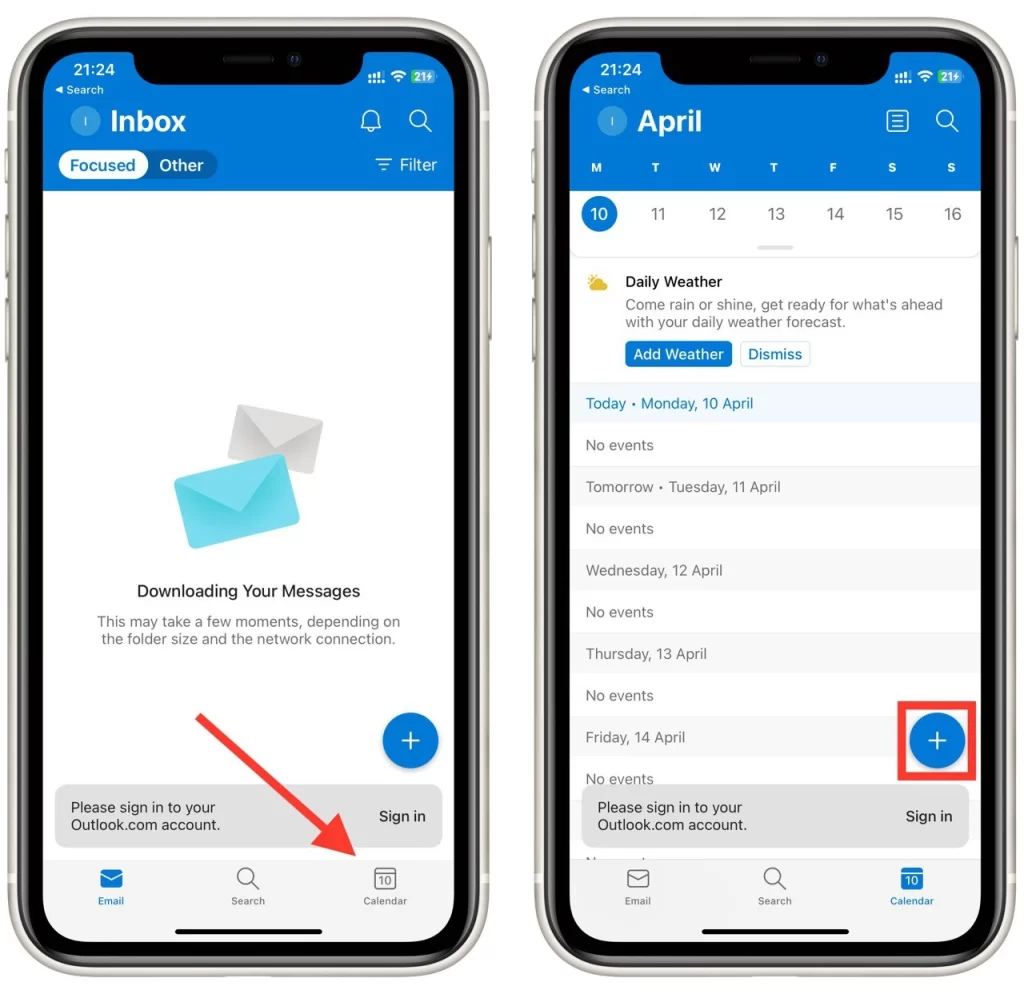
- Introduceți detaliile evenimentului, inclusiv titlul, data, ora, locația și orice note sau atașamente pe care doriți să le includeți.
- Apoi găsiți și atingeți butonul People (Persoane). Acesta vă va duce la lista de participanți.
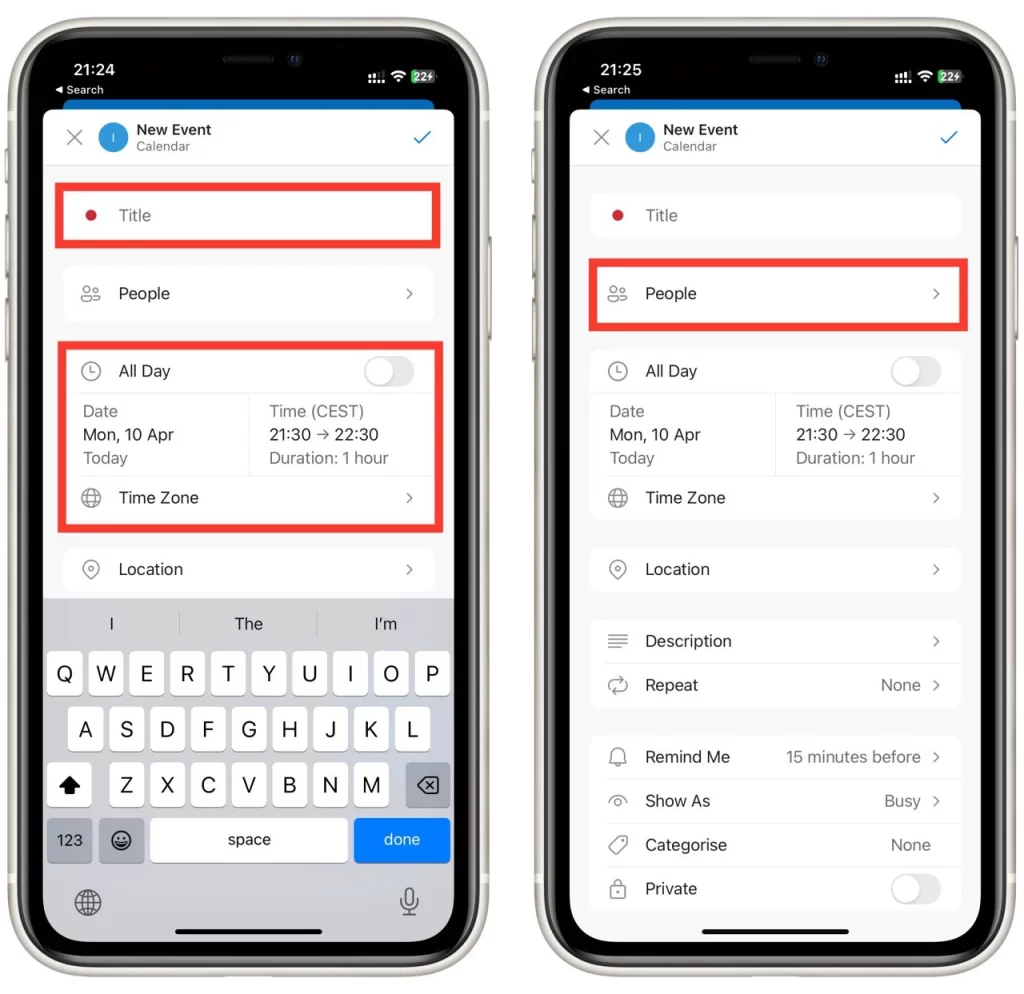
- Pentru a adăuga un nou participant, introduceți adresa de e-mail a acestuia și apăsați Enter.
- După ce ați adăugat toate detaliile necesare, apăsați pe butonul Save (Salvați) (bifă) din colțul din dreapta sus al ecranului. Invitația din calendar va fi trimisă acum tuturor participanților și puteți urmări răspunsurile acestora verificând detaliile evenimentului în calendarul Outlook.
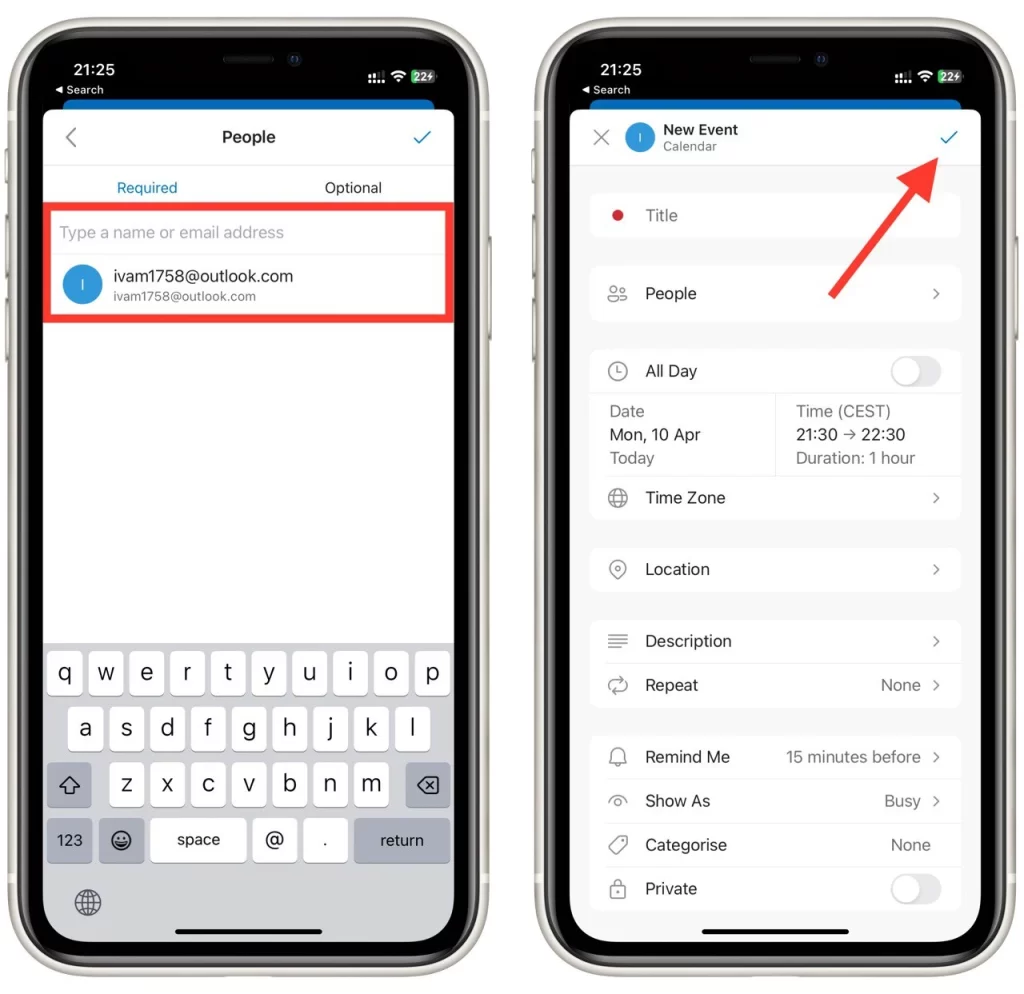
Trimiterea unei invitații la calendar utilizând aplicația mobilă Outlook este o modalitate convenabilă de a vă gestiona programul în timp ce sunteți în mișcare. Rețineți că aplicațiile pentru Android și iOS au același design și funcționalitate. Așadar, acest ghid va fi potrivit pentru orice sistem de operare mobil.
Câteva sfaturi suplimentare pentru crearea de invitații de calendar prin Outlook
Crearea de invitații în calendar utilizând Outlook poate fi o modalitate excelentă de a programa cu ușurință evenimente, întâlniri și programări. Iată câteva sfaturi suplimentare pentru a vă ajuta să creați invitații de calendar eficiente și cu aspect profesional folosind Outlook:
- Folosiți titluri de evenimente descriptive și clare: Atunci când creați o invitație în calendar, utilizați un titlu de eveniment descriptiv și clar. Acest lucru îi va ajuta pe participanți să înțeleagă rapid evenimentul și la ce se pot aștepta de la participare.
- Includeți toate detaliile relevante ale evenimentului: Asigurați-vă că includeți toate detaliile relevante ale evenimentului, inclusiv data, ora, locația și orice alte note sau atașamente suplimentare. Acest lucru îi va ajuta pe participanți să se pregătească pentru eveniment și să se asigure că au toate informațiile necesare.
- Adăugați participanți și permiteți răspunsuri: Adăugarea participanților la invitația din calendar este esențială pentru a vă asigura că toată lumea este la curent cu evenimentul și poate participa. Asigurați-vă că permiteți răspunsuri, cum ar fi acceptarea, refuzul sau propunerea unei noi ore pentru eveniment.
- Trimiteți memento-uri: Trimiterea de memento-uri participanților este o modalitate excelentă de a vă asigura că toată lumea este la curent cu evenimentul și că i se reamintește să participe. Setați memento-uri pentru dumneavoastră, astfel încât să nu uitați de eveniment.
- Personalizați invitația: Adăugați un logo, schimbați culoarea de fundal sau adăugați un mesaj personalizat. Acest lucru va ajuta invitația să iasă în evidență și să aibă un aspect mai profesional.
- Verificați dacă există conflicte: Înainte de a trimite invitația, verificați dacă există conflicte de program. Astfel, vă veți asigura că evenimentul nu intră în conflict cu alte întâlniri sau evenimente.
- Urmăriți după eveniment: Urmăriți participanții pentru a le mulțumi pentru participare și pentru a obține orice feedback. Acest lucru vă va ajuta să vă îmbunătățiți evenimentele în viitor.
Urmând aceste sfaturi, puteți crea invitații de calendar eficiente și cu aspect profesional folosind Outlook. Cu interfața sa prietenoasă și funcțiile sale robuste, Outlook facilitează programarea și gestionarea evenimentelor, întâlnirilor și programărilor.